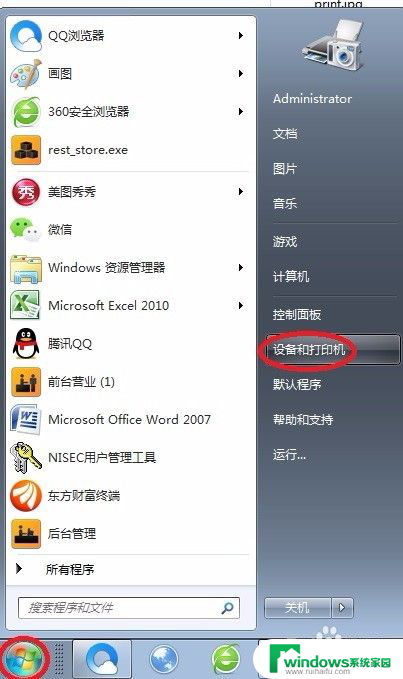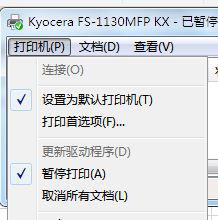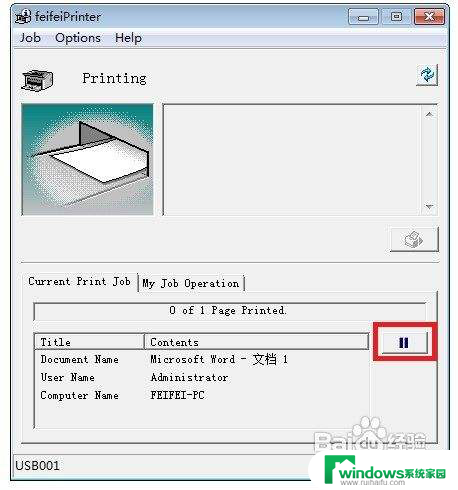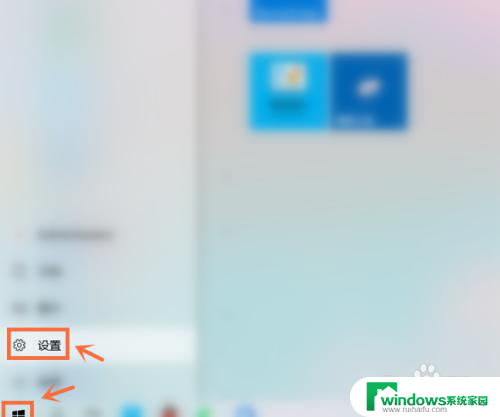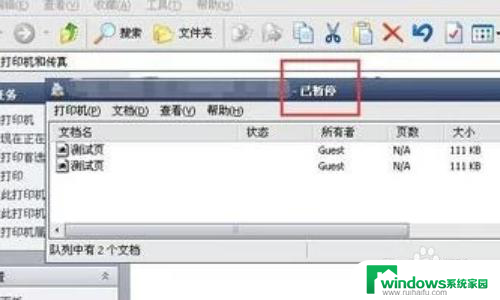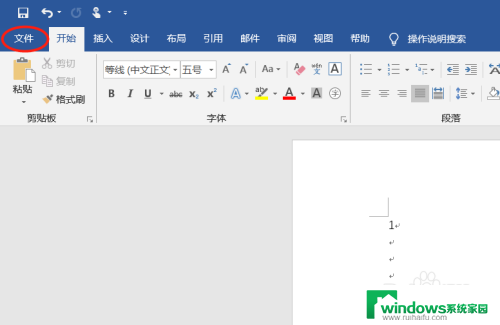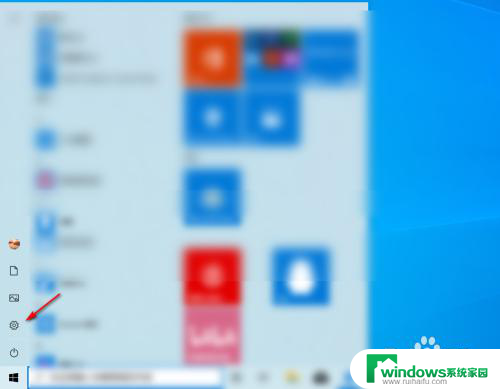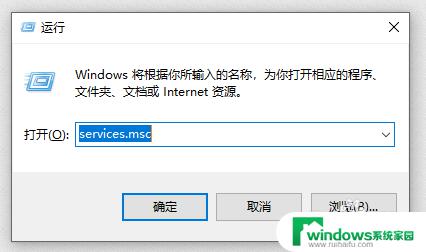打印中途怎么停止打印 中途如何停止打印机的打印
打印中途怎么停止打印,打印机作为我们日常生活中不可或缺的办公设备,经常用于打印文件和照片,有时候我们可能会遇到需要中途停止打印的情况。如何在打印过程中停止打印机呢?在这篇文章中我们将探讨一些简单而有效的方法来解决这个问题。无论是因为打印错误、纸张卡住还是其他原因,我们都可以在不破坏打印机的情况下,灵活地停止打印任务。接下来让我们一起来了解一下吧。
操作方法:
1.如果要快速停止的话,就是将打印机里面的纸取出。

2.如果距打印机距离较近,按打印机上的暂停按钮就能暂停打印。

3.如果与打印机距离较远,打开电脑,点击控制面板。
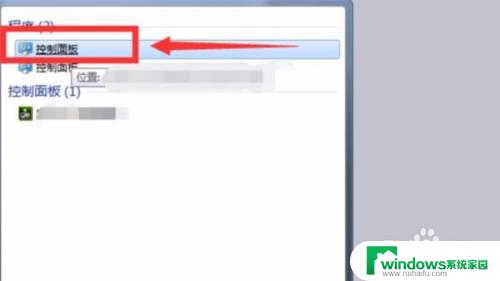
4.在硬件和声音选项中点击,查看设备和打印机链接。
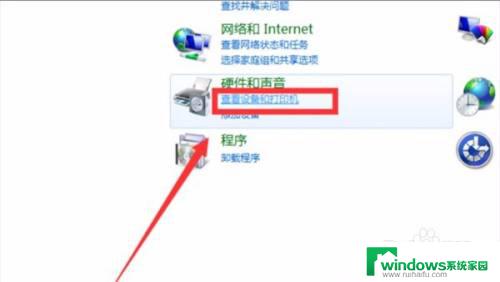
5.进入打印机和传真选项,双击正在打印的打印机。

6.然后再点击,列队中有n个文档。
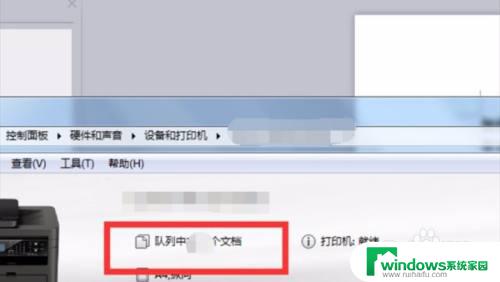
7.弹出暂停界面点击暂停,停止打印机操作完成。
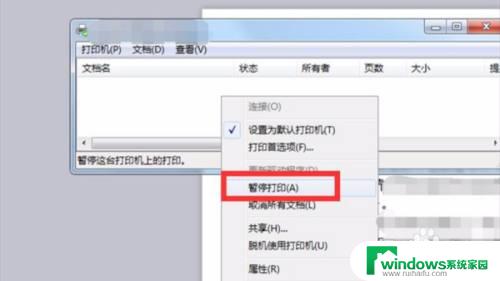
8.总结:
1、如果要快速停止的话,就是将打印机里面的纸取出。
2、如果距打印机距离较近,按打印机上的暂停按钮就能暂停打印。
3、如果与打印机距离较远,打开电脑,点击控制面板。
4、在硬件和声音选项中点击,查看设备和打印机链接。
5、进入打印机和传真选项,双击正在打印的打印机。
6、然后再点击,列队中有n个文档。
7、弹出暂停界面点击暂停,停止打印机操作完成。
以上就是打印中途停止打印的全部内容,有需要的用户可以根据小编提供的步骤进行操作,希望对大家有所帮助。